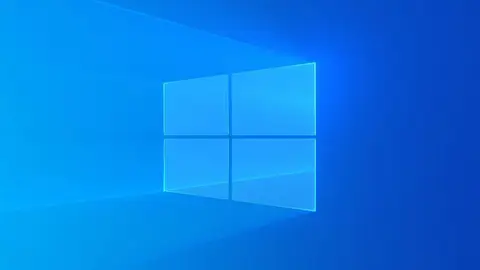MANTÉN LA PAPELERA ORDENADA
Cómo borrar archivos en Windows 11 sin que se vayan a la papelera de reciclaje
En la papelera almacenamos documentos innecesarios sin darnos cuenta,y al final todo ocupa un valioso espacio. Así puedes borrar de forma definitiva los documentos que quieras en Windows 11.
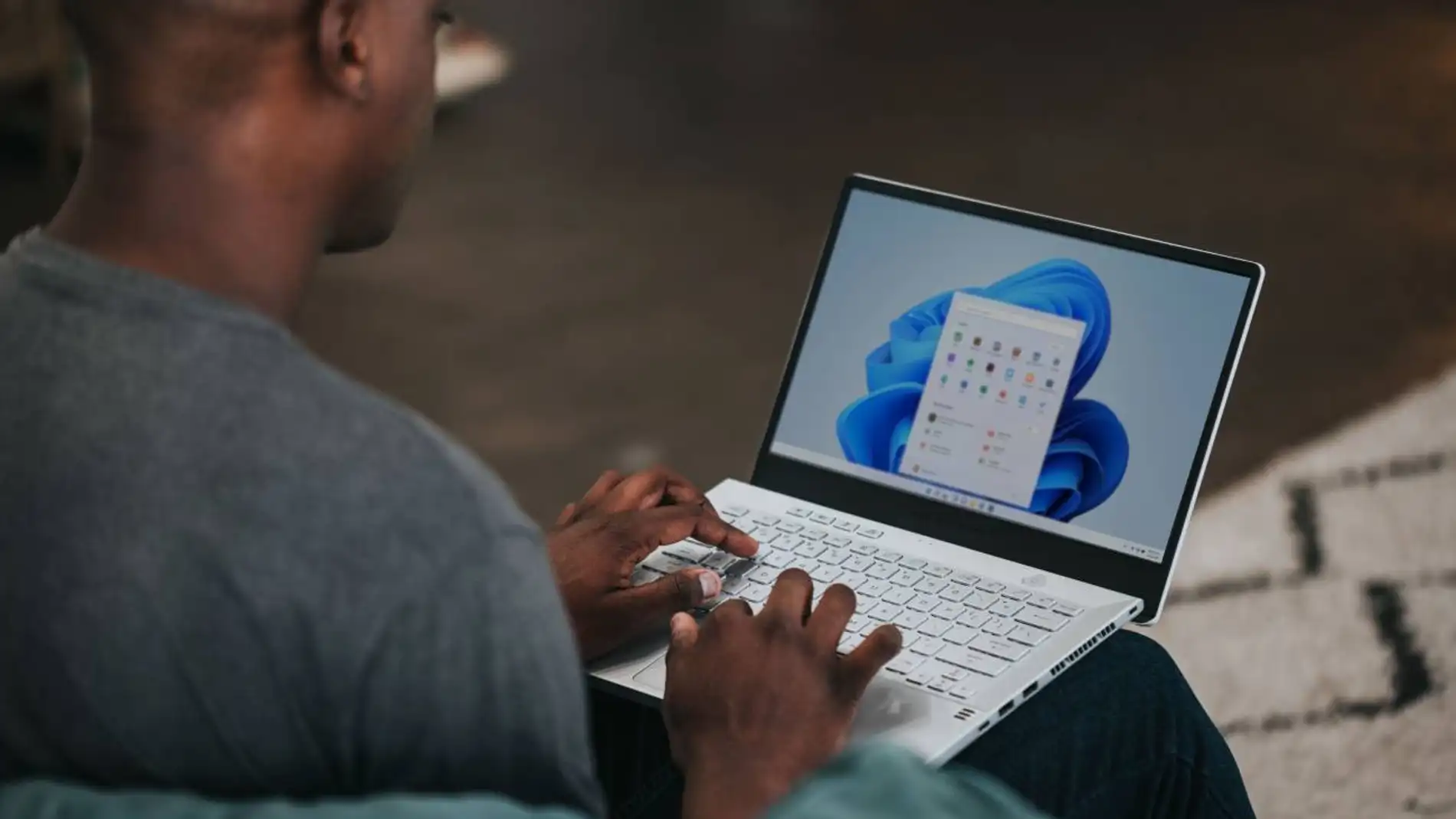
Publicidad
La papelera de nuestros dispositivos además de contener todos los archivos de los que nos queremos deshacer, se convierte a menudo en una especie de cajón de almacenaje en la que guardamos muchas cosas. Documento que no queremos tener guardados en otras ubicaciones pero que tampoco queremos tirar. Por lo que se pasan meses en la papelera.
Borra archivos sin pasar por la papelera
Al contrario, con lo que sucede en la nube, la papelera de nuestros ordenadores no está sujeta a tiempos. Cuando enviamos algo a la papelera como por ejemplo en cualquiera de las aplicaciones de Google, ya sea el correo o fotos, estas permanecerán en esta hasta 30 días, eso si antes no la vaciamos. Se supone que la papelera sirve para eliminar todo aquello que no queremos, aunque como hemos comentado para muchos se ha convertido en una especie de trastero en el que dejamos los archivos, por si nos hicieran falta.
Por lo que no la vaciamos en meses, acumulando a lo largo del tiempo una cantidad aceptable de información. Cuando llega el momento de eliminar un documento del que, sí que nos queremos deshacer, tenemos dos opciones o borrar el contenido de la papelera sin mirar atrás o sacar todo lo que tenemos guardado, vaciar la papelera y volver a guardarlo de nuevo en la basura. Algo que no es para nada práctico. Para resolver este dilema, tenemos la solución ya que podemos eliminar archivos directamente sin pasar por la papelera, por lo que podemos seguir conservando su contenido intacto durante el tiempo que queramos.
- Para deshacernos de todos los archivos que no queremos que pasen por la papelera tan sólo tenemos que utilizar una determinada combinación de teclas.
- Selecciona el archivo o archivos que quieras eliminar de forma definitiva.
- Pulsa al mismo tiempo la tecla “mayúscula y suprimir” en el teclado.
- De este modo desaparecen sin dejar rastro alguno.
- Algo que podemos repetir tantas veces como creas conveniente.
- Pero si lo que realmente lo que queremos es que independientemente del archivo que borremos no pase por la papelera y no tener opción de almacenar basura como si tuviéramos el síndrome de Diógenes, existe otra opción. Desactivar la papelera, una opción que podemos activar y desactivar cuando lo creamos necesario. Para ello, sigue los siguientes pasos:
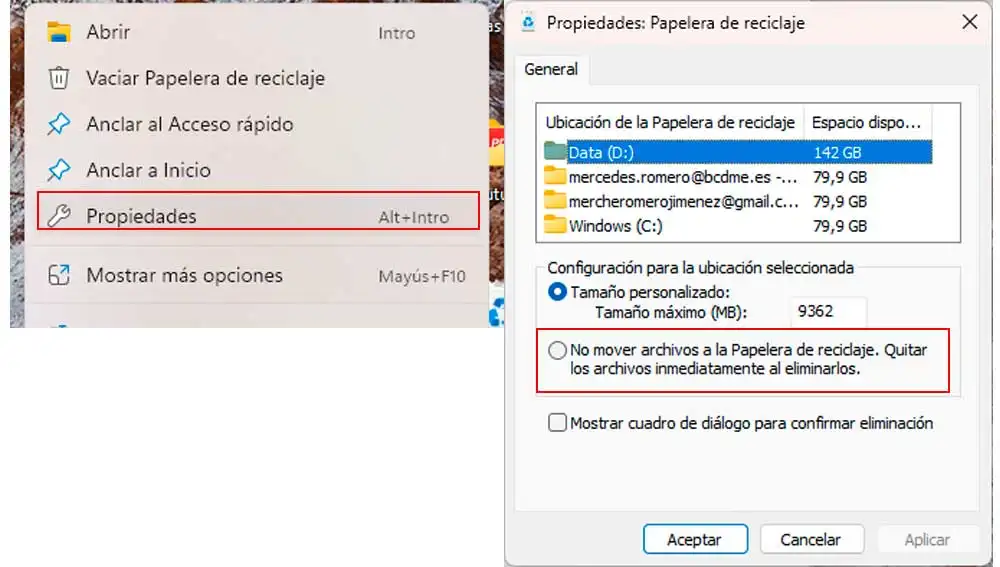
- Selecciona el icono de la papelera en el escritorio.
- Pulsa sobre este con el botón derecho del ratón para desplegar el menú con las diferentes opciones.
- Entre las disponibles se encuentra la opción “propiedades”.
- De esta forma entramos en la configuración de la papelera. En esta ocasión activamos la opción “no mover archivos a la papelera de reciclaje”
- Una vez hemos seleccionado la opción pulsa “Aceptar” para completar el proceso.
De esta forma cualquier archivo que elimines desaparecerá de forma inmediata sin opción de poderlo recuperar desde la papelera. Algo que no debemos tener en cuenta antes de quitar el paso previo. Aunque si lo hemos eliminado por error e inmediatamente después pulsamos “Ctrl + Z” puede que lo podamos recuperar. En el caso contrario, no podremos recuperarlo.
Publicidad